iPad 使用手册
- 欢迎使用
-
-
- 兼容 iPadOS 26 的 iPad 机型
- iPad mini(第 5 代)
- iPad mini(第 6 代)
- iPad mini (A17 Pro)
- iPad(第 8 代)
- iPad(第 9 代)
- iPad(第 10 代)
- iPad (A16)
- iPad Air(第 3 代)
- iPad Air(第 4 代)
- iPad Air(第 5 代)
- 11 英寸 iPad Air (M2)
- 13 英寸 iPad Air (M2)
- 11 英寸 iPad Air (M3)
- 13 英寸 iPad Air (M3)
- 11 英寸 iPad Pro(第 1 代)
- 11 英寸 iPad Pro(第 2 代)
- 11 英寸 iPad Pro(第 3 代)
- 11 英寸 iPad Pro(第 4 代)
- 11 英寸 iPad Pro (M4)
- 11 英寸 iPad Pro (M5)
- 12.9 英寸 iPad Pro(第 3 代)
- 12.9 英寸 iPad Pro(第 4 代)
- 12.9 英寸 iPad Pro(第 5 代)
- 12.9 英寸 iPad Pro(第 6 代)
- 13 英寸 iPad Pro (M4)
- 13 英寸 iPad Pro (M5)
- 设置基础功能
- 让 iPad 成为你的专属设备
- 在 iPad 上简化工作流程
- 充分利用 Apple Pencil
- 为儿童自定义 iPad
-
- iPadOS 26 的新功能
-
- 快捷指令
- 提示
- 版权和商标
在 iPad 上选择、剪切、拷贝和粘贴文本
在 iPad 上的 App 中,你可以使用屏幕键盘选择和编辑文本栏中的文本。
选择和编辑文本
若要选择文本,请执行以下任一项操作:
选择字词:单指轻点两下。
选择段落:单指轻点三下。
选择文本块:轻点两下并按住文本块中的第一个字词,然后拖到最后一个字词。
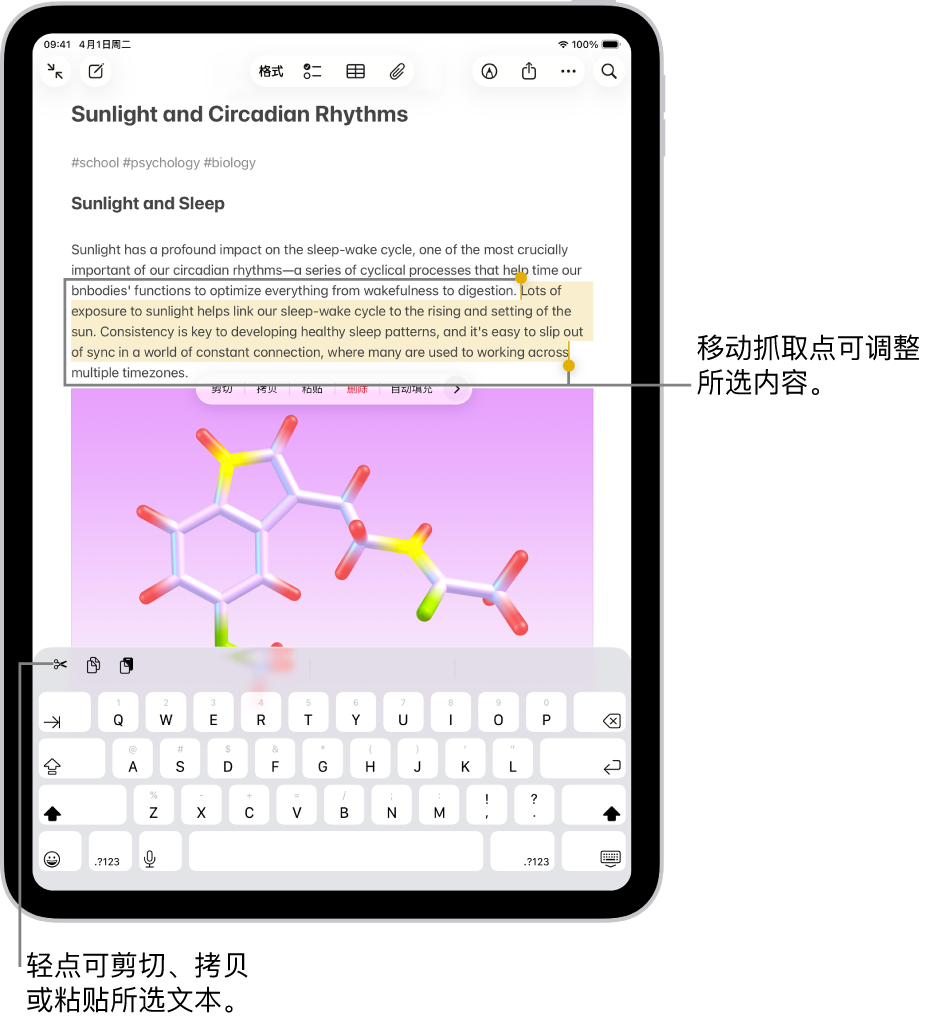
选择要修正的文本后,你可以键入,或者轻点所选文本以查看编辑选项:
剪切:轻点“剪切”或三指捏合两次。
拷贝:轻点“拷贝”或三指捏合。
粘贴:轻点“粘贴”或张开三指。
替换:查看建议的替换文本,或让 Siri 建议其他文本。
格式:格式化所选文本。
 显示更多选项。
显示更多选项。
【提示】若要移动文本而不剪切或拷贝,请按住所选文本直至其浮起,然后将文本拖到其他位置。
通过键入插入文本
若要将插入点放在想要插入文本的位置,请执行以下任一项操作:
轻点要添加文本的位置。
按住以放大文本,然后通过拖移来移动插入点。
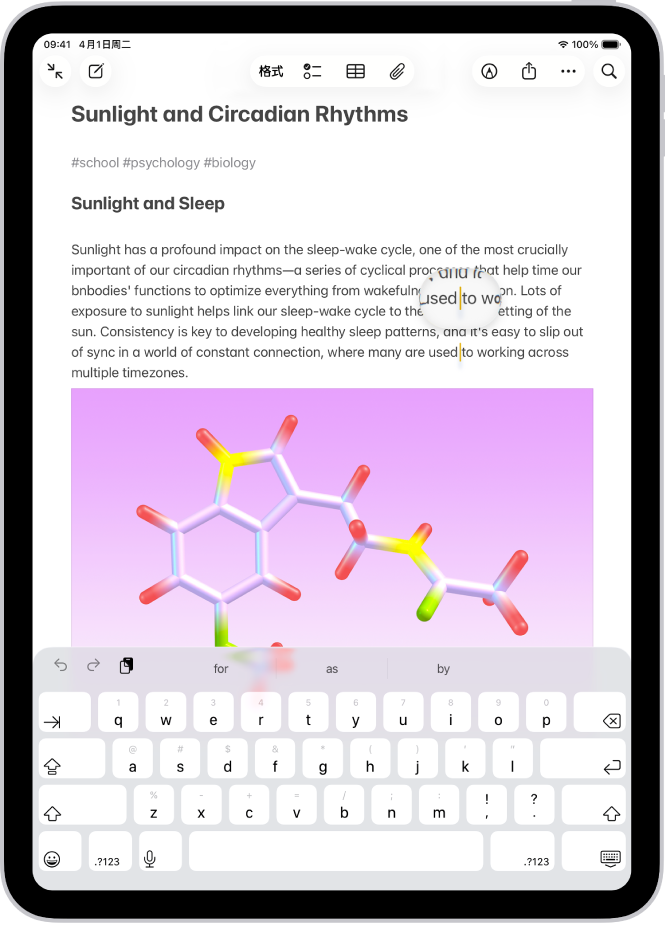
【注】若要导览长文稿,请按住文稿右侧边缘,然后拖移滚动条以定位到要修正的文本。
键入(或粘贴)想要添加的文本。
你可以使用“通用剪贴板”像平时一样在一台 Apple 设备上剪切或拷贝内容,然后将其粘贴到另一台 Apple 设备。请参阅在 iPad 和其他 Apple 设备间拷贝和粘贴。
感谢您的反馈。